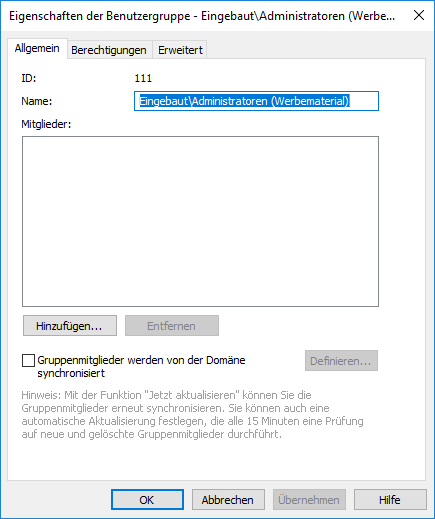Benutzergruppen externer Repositorys
Wenn eine Dokumentenverwaltung unter Verwendung der Intelligente Metadatenschicht Technologie mit einem externem Repository verbunden wird, werden, in Abhängigkeit von der Ihrer Konnektorkonfiguration, einige oder alle Benutzergruppen im externen Repository nach M-Files Server importiert.
Die Benutzergruppen externer Repositorys Ansicht in M-Files Admin erlaubt es Ihnen, die Assoziationen zwischen den M-Files Benutzern oder Benutzergruppen und M-Files Benutzergruppen externer Repositorys zu verfeinern. Falls Sie einen M-Files Benutzer oder Benutzergruppe mit einer Benutzergruppe externer Repositorys assoziieren, erbt der M-Files Benutzer oder die Benutzergruppe die Zutrittsrechte der Benutzergruppe des externen Repositorys. Auf diese Art können Sie die Zugriffsrechte eines M-Files Benutzers auf die Inhalte eines externen Repositorys feiner einstellen.
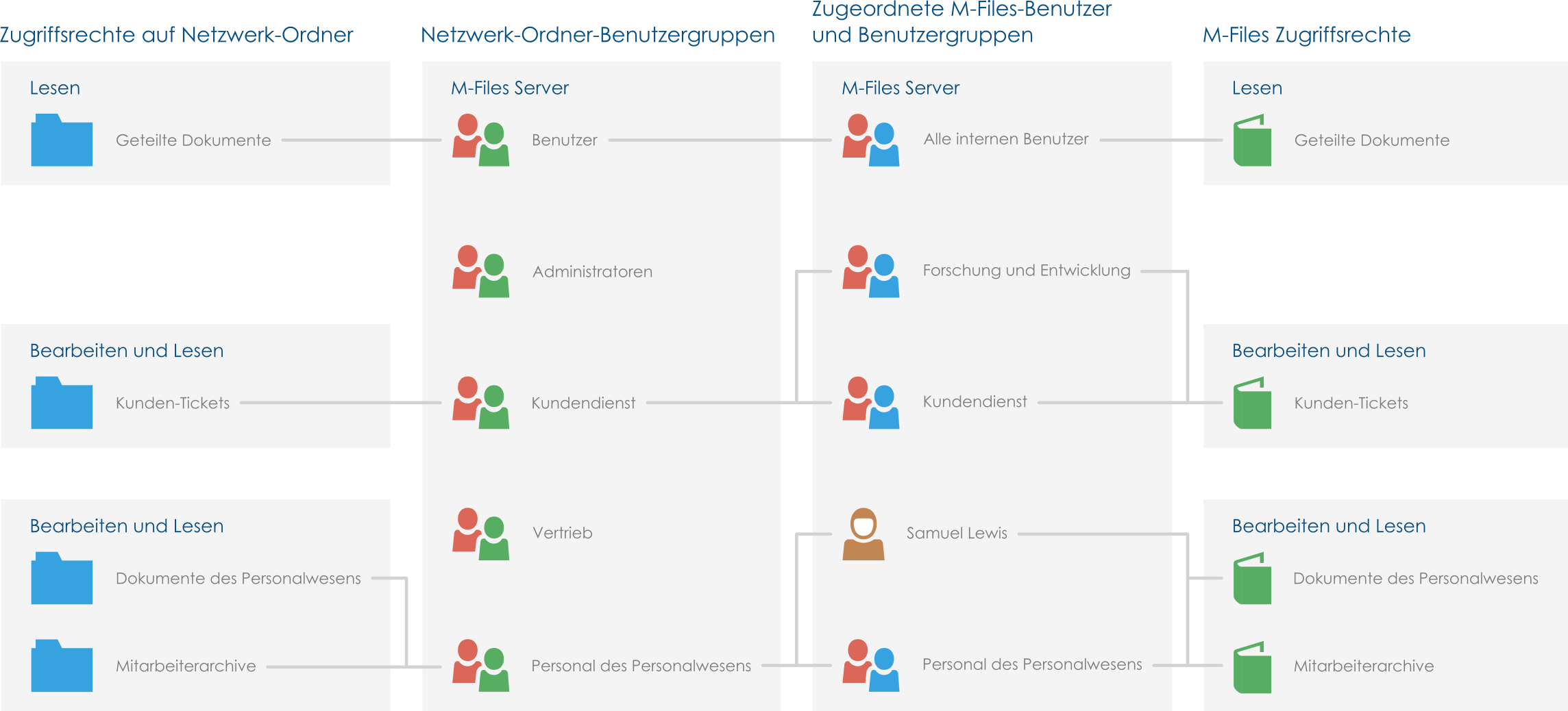 Um die Zugriffsrechte für externe Repository-Inhalte zu verfeinern, müssen Sie die Benutzergruppen des externen Repositorys den Benutzern und Benutzergruppen von M-Files in M-Files Admin zuordnen.
Um die Zugriffsrechte für externe Repository-Inhalte zu verfeinern, müssen Sie die Benutzergruppen des externen Repositorys den Benutzern und Benutzergruppen von M-Files in M-Files Admin zuordnen.In Abhängigkeit von der Konfiguration des Konnektors, können automatische Zuordnungen zwischen M-Files Benutzern oder M-Files Benutzergruppen und Benutzern und Benutzergruppen externer Repositorys über externe Repository-Verbindungen hergestellt werden. Siehe Automatic Association für weitere Information.
Folgende Schritte vervollständigen, um einen M-Files Benutzer oder Benutzergruppe mit einer Benutzergruppe externer Repositorys zu assoziieren: